Par défaut, lorsque vous imprimez une page Web dans Internet Explorer ou Microsoft Edge, un en-tête contenant le titre de la page, le numéro de la page et le nombre total de pages, ainsi qu'un pied de page contenant l'URL de la page et la date sont ajoutés à la page Web imprimée. .
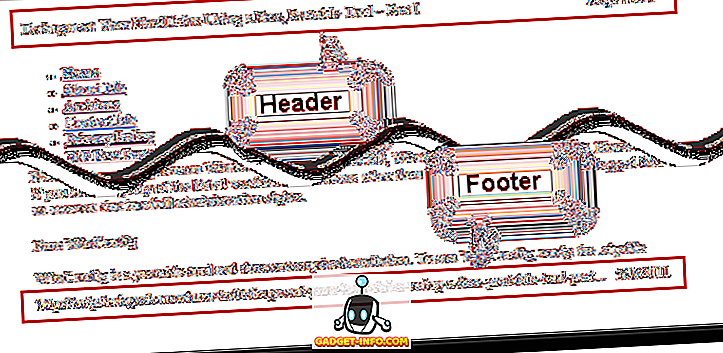
Désactiver les en-têtes / pieds de page dans IE
L'en-tête et le pied de page peuvent être facilement personnalisés ou supprimés complètement. Pour ce faire, sélectionnez Imprimer | Mise en page dans le menu principal situé dans le coin supérieur droit de la fenêtre Internet Explorer.
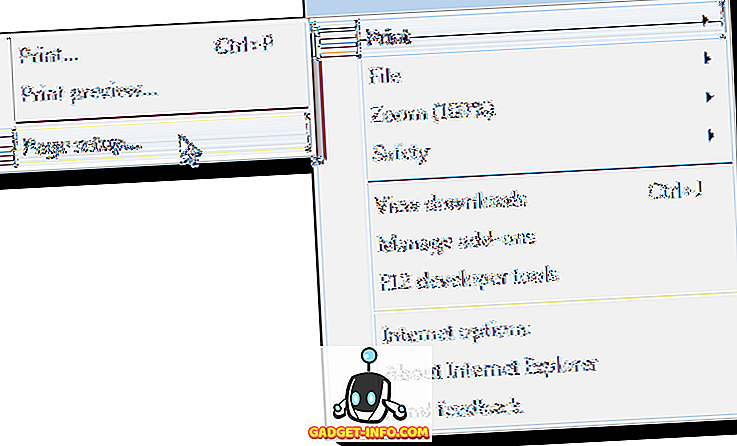
La boîte de dialogue Mise en page s'affiche. Dans la zone En- têtes et pieds de page, vous trouverez trois listes déroulantes sous En - tête et trois autres sous Pied de page . La première liste déroulante sous chaque en-tête spécifie le texte qui s'affiche à gauche de la page Web imprimée. La deuxième liste déroulante spécifie le texte à afficher au centre et la troisième liste spécifie le texte à afficher à droite de la page.
Vous pouvez choisir d'afficher le titre de la page Web, l'URL de la page Web, le numéro de la page, le nombre total de pages, ainsi que la date et l'heure. Pour afficher du texte personnalisé dans n’importe quelle partie de l’en-tête ou du pied de page, sélectionnez Personnalisé dans la liste déroulante appropriée.
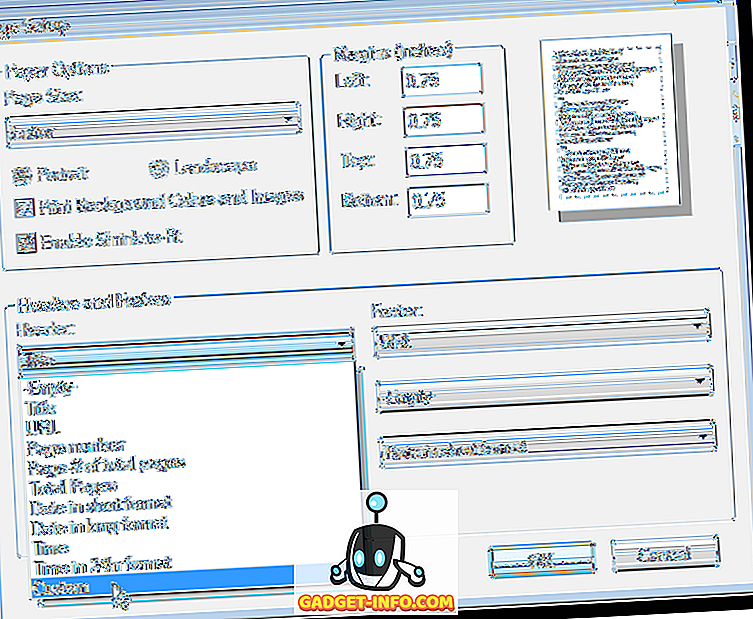
La boîte de dialogue personnalisée s'affiche. Entrez le texte que vous souhaitez afficher dans l'en-tête ou le pied de page dans la zone d'édition, puis cliquez sur OK .
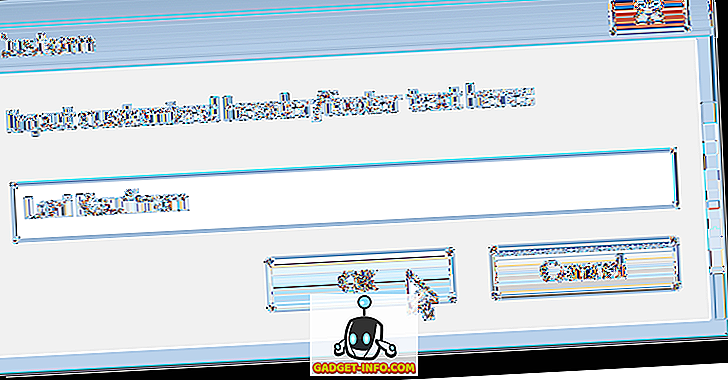
Cliquez sur OK dans la boîte de dialogue Mise en page pour accepter vos modifications et fermer la boîte de dialogue.
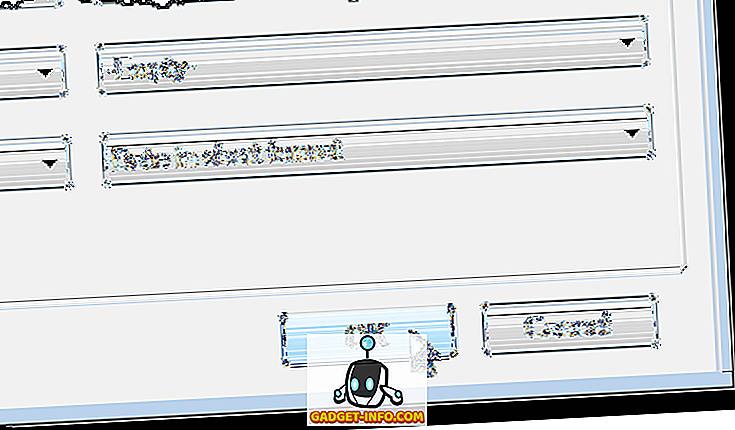
Pour afficher vos en-têtes et pieds de page modifiés, sélectionnez Imprimer | Aperçu avant impression dans le menu principal situé dans le coin supérieur droit de la fenêtre Internet Explorer.
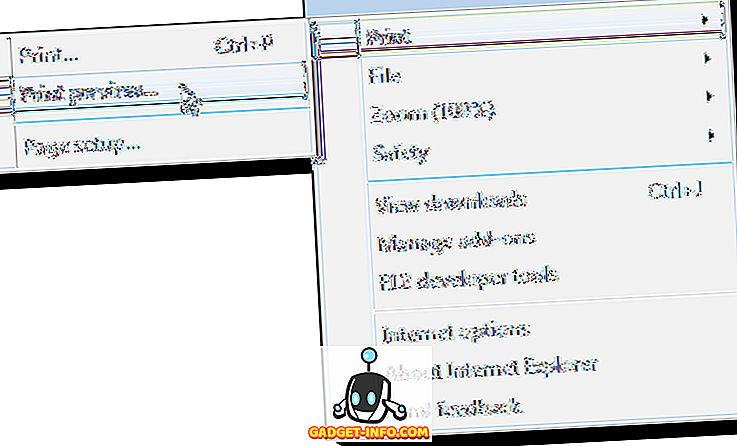
Le texte personnalisé que vous avez entré apparaît sur la page dans la fenêtre Aperçu avant impression .
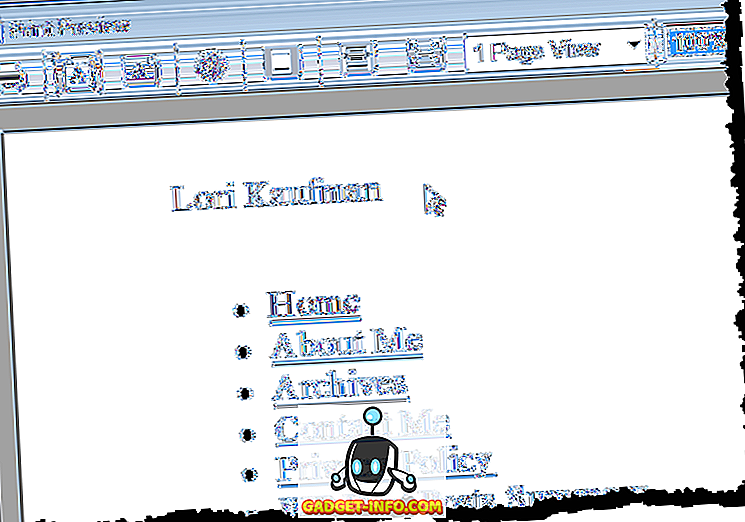
Dans la fenêtre Aperçu avant impression, vous pouvez facilement désactiver tous les en-têtes et pieds de page en un seul clic. Cliquez sur le bouton Activer ou désactiver les en-têtes et les pieds de page dans la barre d'outils. Vous pouvez également appuyer sur Alt + E pour le faire.
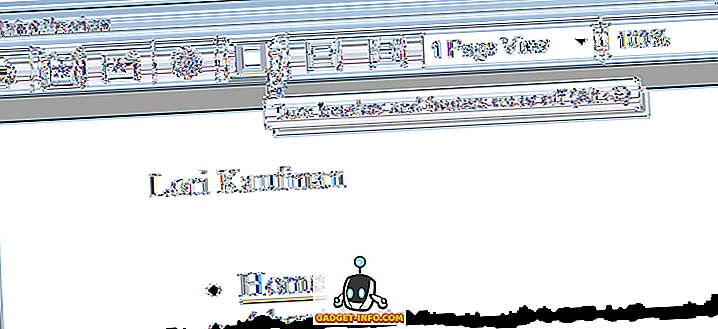
Si vous changez d'avis et souhaitez modifier à nouveau les en-têtes et les pieds de page, vous pouvez accéder facilement à la boîte de dialogue Mise en page à partir de la fenêtre Aperçu avant impression . Cliquez simplement sur le bouton Mise en page ou appuyez sur Alt + U.
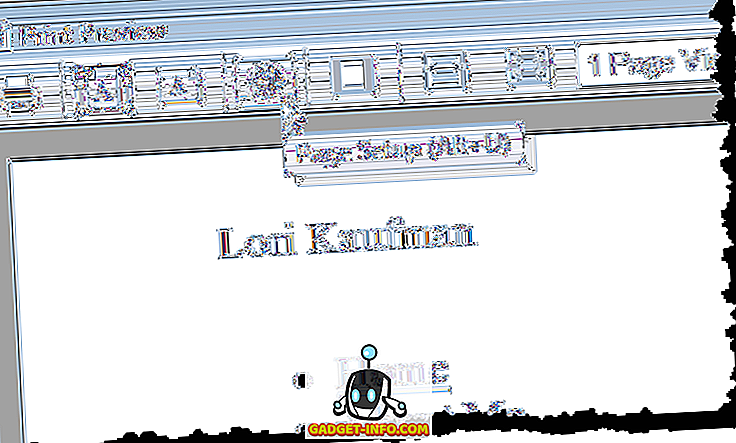
Pour fermer la fenêtre Aperçu avant impression, cliquez sur le bouton X dans le coin supérieur droit de la fenêtre.
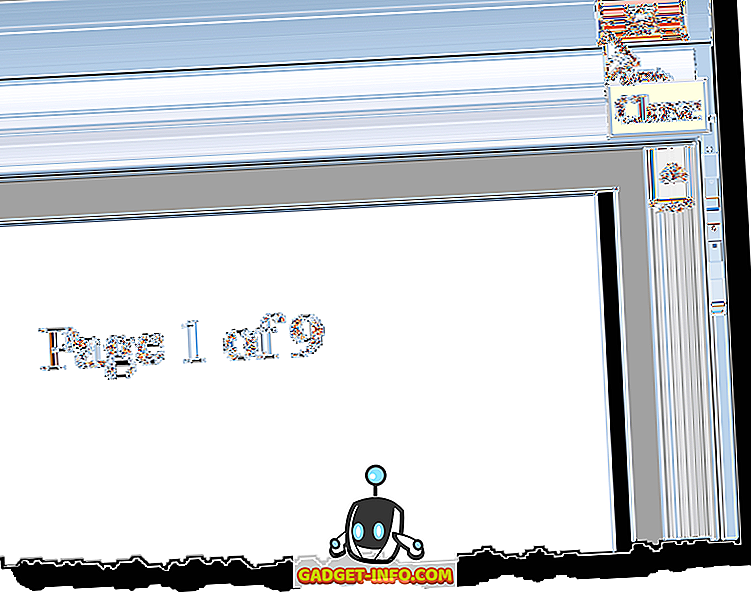
Un bouton Police situé sous les menus déroulants En - tête de la boîte de dialogue Mise en page vous permet également de modifier la police utilisée dans les en-têtes et les pieds de page.
Désactiver les en-têtes / pieds de page dans Edge
Si vous utilisez Microsoft Edge, vous pouvez désactiver les en-têtes et les pieds de page, mais le processus est légèrement différent. Tout d'abord, cliquez sur les icônes de paramètres à l'extrême droite, puis cliquez sur Imprimer .
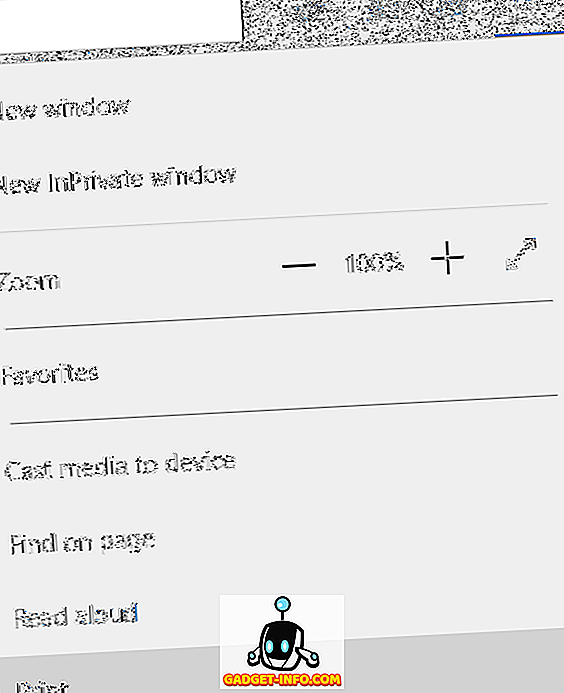
Dans la boîte de dialogue d'impression suivante, vous devriez voir une option complètement en bas appelée En- têtes et pieds de page . Choisissez Off dans la liste déroulante.
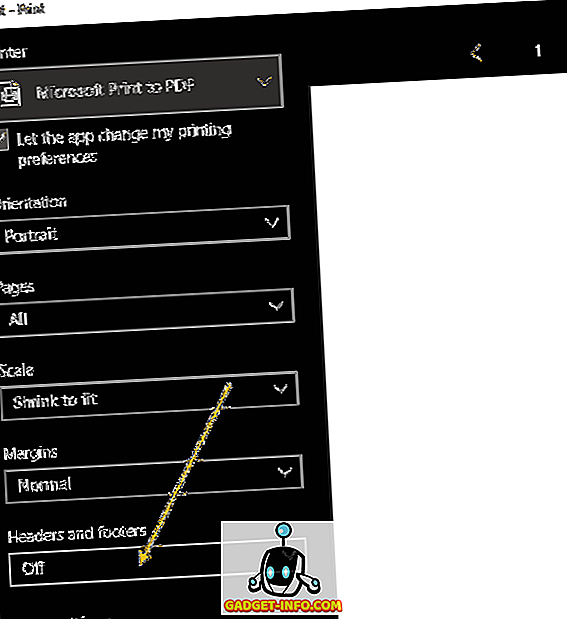
Il n'y a pas d'autres options que vous avec Internet Explorer. Dans IE, vous pouvez ajouter du texte personnalisé et de nombreuses autres données prédéfinies à l'en-tête et au pied de page, mais dans Edge, l'activation ou la désactivation. Prendre plaisir!









